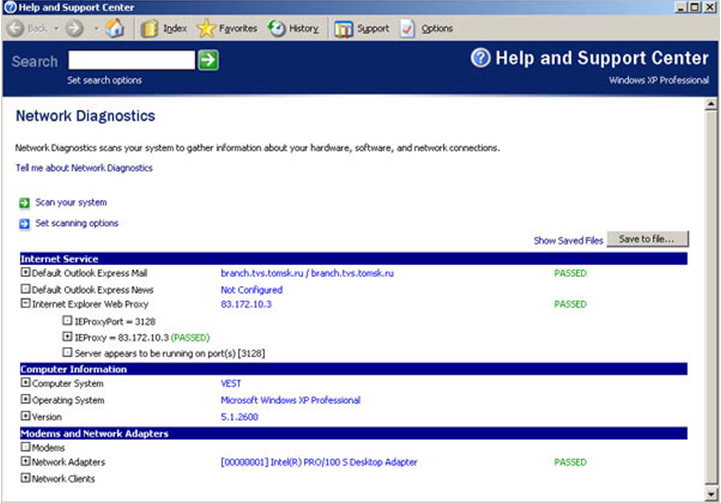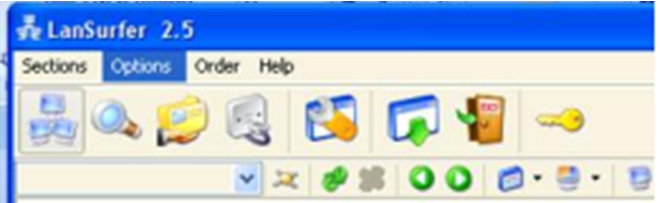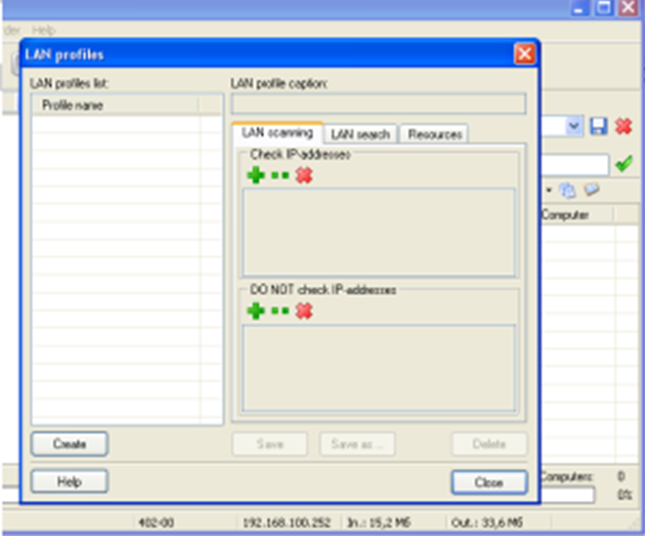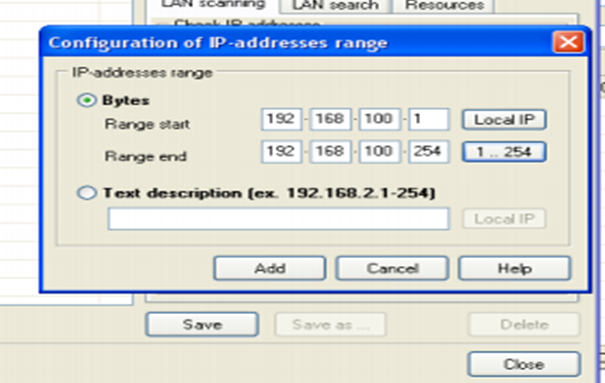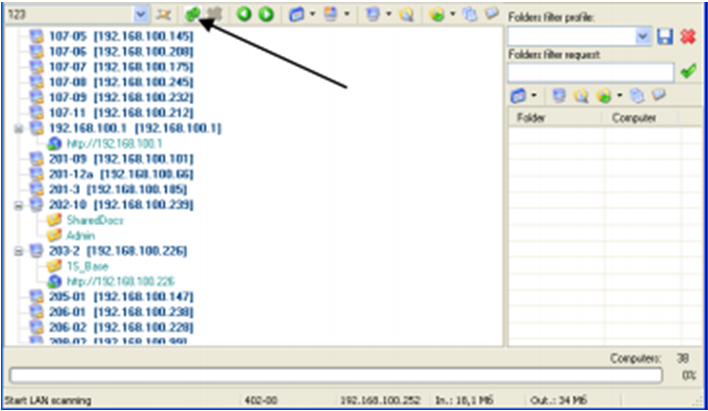|
Учебная дисциплина
|
МДК 02.01 Программно-аппаратные средства обеспечения информационной безопасности
|
|
Учебная группа
|
2ИБС11-1
|
|
Учебник
|
Хорев П. Б. Методы и средства защиты информации в компьютерных системах. – М.: Академия, 2010.
Мельников В.П. Информационная безопасность: 3-е издание – М: Издательский центр «Академия», 2008
|
|
Тема занятия:
|
Сканирование сети на наличие уязвимостей
|
|
Тип занятия:
|
Обобщение, систематизация знаний, применение знаний на практике
|
|
Цель занятия:
|
Создать организационные условия для умения обучающихся использовать основные средства управления сетевыми подключениями
|
|
Формируемые умения и знания
|
Формирование знаний об основных средствах управления сетевыми подключениями и их применении на практике
|
|
Формируемые профессиональных и общих компетенций
|
ПК 2.1 Применять программно-аппаратные средства обеспечения информационной безопасности в автоматизированных системах.
ОК 1. Понимать сущность и социальную значимость своей будущей профессии, обладать высокой мотивацией к выполнению профессиональной деятельности в области обеспечения информационной безопасности.
ОК 2. Организовывать собственную деятельность, выбирать типовые методы и способы выполнения профессиональных задач, оценивать их эффективность и качество.
|
|
Задачи занятия:
|
Образовательные:
- актуализировать представление обучающихся об основных средствах управления сетевыми подключениями и возможностях их применения на практике;
- сформировать первоначальные навыки и умения по работе с основными средствами управления сетевыми подключениями.
Развивающие:
- Развитие умения учиться
- Развитие навыков коррекции собственной деятельности
Воспитательные:
- способствовать развитию профессиональных ориентаций;
- способствовать повышению развития логического мышления
|
|
Педагогическая технология:
|
Сотрудничества
|
План занятия
|
Этап занятия
Время
|
Деятельность преподавателя
|
Деятельность обучающихся
|
Результат совместной деятельности
|
Формируемые ПК, ОК, умения и знания
|
|
|
Самоопределение к деятельности
5 мин
|
Настрой на работу, проверка отсутствующих, инструктаж последовательности работы.
|
Приветствие
|
Готовность учащихся к совместной деятельности
|
ОК 1. Понимать сущность и социальную значимость своей будущей профессии, обладать высокой мотивацией к выполнению профессиональной деятельности в области обеспечения информационной безопасности.
|
|
|
2. Актуализация опорных знаний
15 мин
|
Постановка познавательной задачи
1)Актуализация знаний и умений обучающихся по работе с основными средствами управления сетевыми подключениями и возможностях применения их на практике;
2) Демонстрация и комментирование слайдов презентации, привлечение обучающихся к беседе
|
1) повторение материала, планирование работы в группе
2) Участие в беседе с преподавателем
|
1) Совместное обсуждение актуальности темы практического занятия
2) Осознание обучающимися профессиональной и практической значимости учебного материала.
|
ОК 1. Понимать сущность и социальную значимость своей будущей профессии, обладать высокой мотивацией к выполнению профессиональной деятельности в области обеспечения информационной безопасности/
|
|
|
3. Постановка учебной задачи для самостоятельной работы
5 мин
|
1) Подведение итогов работы проделанной ранее на практических занятиях.
|
1) подготовка к выполнению самостоятельной работы
|
1) Понимание необходимости знаний обучающихся по работе с основными средствами управления сетевыми подключениями и возможностях применения их на практике
|
ОК 2. Организовывать собственную деятельность, выбирать типовые методы и способы выполнения профессиональных задач, оценивать их эффективность и качество.
|
|
|
4. Закрепление полученных ранее знаний, самостоятельная работа
50 мин
|
Предлагает самостоятельное выполнение задания ( Приложение 1 методическое указание).
Оглашение критериев оценки учебного занятия. Консультирование, проверка выполнения задания
|
Коммуникативное взаимодействие, выполнение поставленной задачи
|
Проверка проделанных этапов разработки
|
ОК 2. Организовывать собственную деятельность, выбирать типовые методы и способы выполнения профессиональных задач, оценивать их эффективность и качество.
ПК 2.1 Применять программно-аппаратные средства обеспечения информационной безопасности в автоматизированных системах.
|
|
|
5. Постановка домашнего задания
5 мин
|
Требования к подготовке к зачетному занятию
|
Выяснение непонятных моментов
|
Домашнее задание
|
ОК 1. Понимать сущность и социальную значимость своей будущей профессии, обладать высокой мотивацией к выполнению профессиональной деятельности в области обеспечения информационной безопасности.
|
|
|
6. Итог занятия
10 мин
|
Подведение итогов выполнения практического задания.
Оценивание.
|
Соотнесение цели и результатов деятельности, самооценивание, общий вывод о самостоятельной работе, дополнения.
|
Достижение цели занятия.
|
ОК 1. Понимать сущность и социальную значимость своей будущей профессии, обладать высокой мотивацией к выполнению профессиональной деятельности в области обеспечения информационной безопасности.
|
| |
|
|
|
|
|
|
Приложение 1
ДЕПАРТАМЕНТ ОБРАЗОВАНИЯ ГОРОДА МОСКВА
ГОСУДАРСТВЕННОЕ БЮДЖЕТНОЕ ПРОФЕССИОНАЛЬНОЕ
УЧРЕЖДЕНИЕ
КОЛЛЕДЖ СВЯЗИ №54 ИМЕНИ П. М. ВОСТРУХИНА
МЕТОДИЧЕСКОЕ УКАЗАНИЕ
ПО ПРОВЕДЕНИЮ ЛАБОРАТОРНОЙ РАБОТЫ
«Сканирование сети на наличие уязвимостей» для специальности для специальности 090305 «Информационная безопасность автоматизированных систем» по МДК 02.01 «Программно-аппаратные средства обеспечения информационной безопасности»
ПМ. 02.01 «Применение программно-аппаратных средств обеспечения информационной
безопасности в автоматизированных системах»
Москва 2014 г.
Цель
Получение практических навыков управления сетевыми подключениями, средствами встроенных утилит, стороннего программного обеспечения.
Оборудование:
Персональный компьютер под управлением операционной системы Windows.
Задание:
- Проверьте работоспособность сетевого подключения с помощью встроенных утилит Windows XP
- Создайте профиль для сканирования Моѐ сканирование
- Укажите свой диапазон адресов
- Просканируйте сеть
- Ответьте на контрольные вопросы в тетради
- Оформите протокол проделанных работ
Диагностика IP-протокола
Проверка работоспособности сетевого подключения
Теоретическая часть: Существуют различные утилиты, позволяющие быстро продиагностировать IP-подключение. Однако большинство операций легко может быть выполнено с использованием команд самой операционной системы.
Пользователи Windows XP для диагностики сетевого подключения могут воспользоваться специальным мастером. Эта программа вызывается из меню задачи
Сведения о системе (
Пуск > Все программы > Стандартные > Служебные > Сведения о системе > меню Сервис > Диагностика сети):
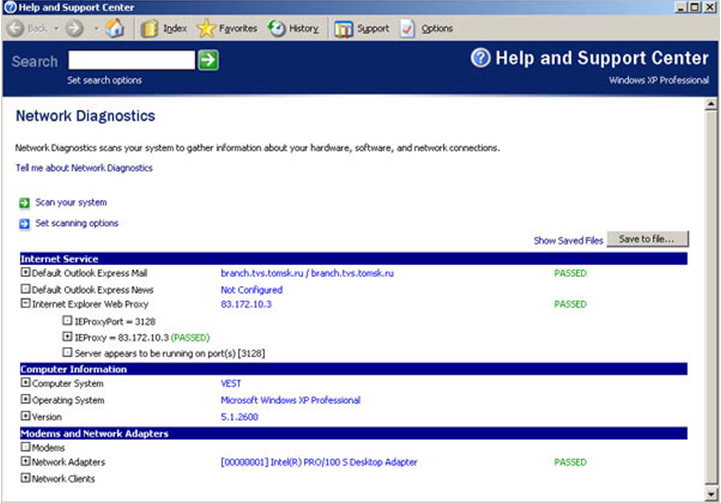
В ходе выполнения лабораторной работы Вы познакомитесь с утилитами, запускаемыми из командной строки, позволяющими детально продиагностировать работоспособность подключения Вашего компьютера к сети.
Ход работы
Ipconfig
Для отображения параметров IP-протокола используются утилиты ipconfig (Windows NT/2000/XP) и winipcfg (Windows 9x). Эта утилита выводит на экран основные параметры настройки протокола TCP/IP: значения адреса, маски, шлюза.
- Нажмите кнопку Пуск, выберите строку меню Выполнить, наберите символы cmd и нажмите клавишу Enter на клавиатуре.
- В открывшемся окне наберите ipconfig /all. При нормальной работе компьютера на экран должен вывестись примерно такой листинг:
Windows IP Configuration
Host Name . . . . . . . . . . . . : vest
Primary Dns Suffix . . . . . . . : tvs.tomsk.ru
Node Type . . . . . . . . . . . . : Hybrid
IP Routing Enabled. . . . . . . . : No
WINS Proxy Enabled. . . . . . . . : No
DNS Suffix Search List. . . . . . : tvs.tomsk.ru
tomsk.ru
Ethernet adapter Local Area Connection:
Connection-specific DNS Suffix . : tvs.tomsk.ru
Description . . . . . . . . . . . : Intel(R) PRO/100 S Desktop Adapter
Physical Address. . . . . . . . . : 00-02-B3-8D-44-53
Dhcp Enabled. . . . . . . . . . . : Yes
Autoconfiguration Enabled . . . . : Yes
IP Address. . . . . . . . . . . . : 83.172.10.54
Subnet Mask . . . . . . . . . . . : 255.255.255.0
Default Gateway . . . . . . . . . : 83.172.10.254
DHCP Server . . . . . . . . . . . : 83.172.10.2
DNS Servers . . . . . . . . . . . : 192.168.0.1
83.172.10.2
Primary WINS Server . . . . . . . : 83.172.10.2
Secondary WINS Server . . . . . . : 213.183.109.3
Lease Obtained. . . . . . . . . . : 24 августа 2004 г. 9:40:41
Lease Expires . . . . . . . . . . : 27 октября 2004 г. 9:40:41
Отключите сетевое подключение, повторите команду. При отсутствующем соединении на экран выводится примерно такой листинг:
Windows IP Configuration
Host Name . . . . . . . . . . . . : vest
Primary Dns Suffix . . . . . . . : tvs.tomsk.ru
Node Type . . . . . . . . . . . . : Hybrid
IP Routing Enabled. . . . . . . . : No
WINS Proxy Enabled. . . . . . . . : No
DNS Suffix Search List. . . . . . : tvs.tomsk.ru
tomsk.ru
Ethernet adapter Local Area Connection:
Media State . . . . . . . . . . . : Media disconnected
Description . . . . . . . . . . . : Intel(R) PRO/100 S Desktop Adapter
Physical Address. . . . . . . . . : 00-02-B3-8D-44-53
Обратите внимание, что программа вывела на экран только данные о "физических" параметрах сетевой карты и указала, что отсутствует подключение сетевого кабеля (Media disconnected).
Ping
Команда используется для проверки протокола TCP/IP и достижимости удаленного компьютера. Она выводит на экран время, за которое пакеты данных достигают заданного в ее параметрах компьютера.
1. Проверка правильности установки протокола TCP/IP. Откройте командную строку и выполните команду:
ping 127.0.0.1
Адрес 127.0.0.1 — это личный адрес любого компьютера. Таким образом, эта команда проверяет прохождение сигнала "на самого себя". Она может быть выполнена без наличия какого-либо сетевого подключения. Вы должны увидеть приблизительно следующие строки:
Pinging 127.0.0.1 with 32 bytes of data:
Reply from 127.0.0.1: bytes=32 time<1ms TTL=128
Reply from 127.0.0.1: bytes=32 time<1ms TTL=128
Reply from 127.0.0.1: bytes=32 time<1ms TTL=128
Reply from 127.0.0.1: bytes=32 time<1ms TTL=128
Ping statistics for 127.0.0.1:
Packets: Sent = 4, Received = 4, Lost = 0 (0% loss),
Approximate round trip times in milli-seconds:
Minimum = 0ms, Maximum = 0ms, Average = 0ms
По умолчанию команда посылает пакет 32 байта. Размер пакета может быть увеличен до 65 кбайт. Так можно обнаружить ошибки при пересылке пакетов больших размеров. За размером тестового пакета отображается время отклика удаленной системы (в нашем случае — меньше 1 миллисекунды). Потом показывается еще один параметр протокола — значение TTL. TTL — "время жизни" пакета. На практике это число маршрутизаторов, через которые может пройти пакет. каждый маршрутизатор уменьшает значение TTL на единицу. При достижении нулевого значения пакет уничтожается. Такой механизм введен для исключения случаев зацикливания пакетов.
Если будет показано сообщение о недостижимости адресата, то это означает ошибку установки протокола IP. В этом случае целесообразно удалить протокол из системы, перезагрузить компьютер и вновь установить поддержку протокола TCP/IP.
2. Проверка видимости локального компьютера и ближайшего компьютера сети. Выполните команду
ping 192.168.0.19
На экран должны быть выведены примерно такие строки:
Pinging 212.73.124.100 with 32 bytes of data:
Reply from 192.168.0.19: bytes=32 time=5ms TTL=60
Reply from 192.168.0.19: bytes=32 time=5ms TTL=60
Reply from 192.168.0.19: bytes=32 time=4ms TTL=60
Reply from 192.168.0.19: bytes=32 time=4ms TTL=60
Ping statistics for 212.73.124.100:
Packets: Sent = 4, Received = 4, Lost = 0 (0% loss),
Approximate round trip times in milli-seconds:
Minimum = 4ms, Maximum = 5ms, Average = 4ms
Наличие отклика свидетельствует о том, что канал связи установлен и работает.
Tracert
При работе в Сети одни информационные серверы откликаются быстрее, другие медленнее, бывают случаи недостижимости желаемого хоста. Для выяснения причин подобных ситуаций можно использовать специальные утилиты.
Например, команда tracert, которая обычно используется для показа пути прохождения сигнала до желаемого хоста. Зачастую это позволяет выяснить причины плохой работоспособности канала. Точка, после которой время отклика резко увеличено, свидетельствует о наличии в этом месте "узкого горлышка", не справляющегося с нагрузкой.
1. В командной строке введите команду:
tracert 192.168.0.19
Вы должны увидеть примерно такой листинг:
Tracing route to 192.168.0.19
over a maximum of 30 hops:
1. <1 ms <1 ms <1 ms 192.168.0.19
Trace complete.
Route
Команда Route позволяет просматривать маршруты прохождения сетевых пакетов при передаче информации.
1. Выведите на экран таблицу маршрутов TCP/IP, для этого в командной строке введите команду route print.
Net view
Выводит список доменов, компьютеров или общих ресурсов на данном компьютере. Вызванная без параметров, команда net view выводит список компьютеров в текущем домене.
- В командной строке введите команду net view и вы увидите список компьютеров своей рабочей группы.
- В командной строке введите команду netview \\192.168.0.250 для просмотра общих ресурсов расположенных на компьютере 192.168.0.250
2. Сканирование локальной сети с программой LanSurfer
Задание для самостоятельной работы
1. Создайте профиль для сканирования Моѐ сканирование
2. Укажите свой диапазон адресов
3. Просканируйте сеть
Краткие теоретические сведения
LanSurfer предназначен для:
1. быстрого многопоточного сканирования компьютеров, расшаренных папок и серверов в локальной сети и составления списка сети, содержащего исчерпывающую информацию и компьютерах и ресурсах сети.
2. открытия ресурсов сети указанными пользователем приложениями.
3. вывода ресурсов сети, сходных по содержанию, вместе. (напр. видео или аудио папки)
4. быстрого многопоточного поиска файлов/папок в локальной сети (доступен расширенный поиск)
5. управления локальными расшаренными папками (на своем компьютере)
6. мониторинга и управления подключениями к локальным расшаренным папкам Полностью настраиваемый интерфейс с многоязычной поддержкой (с русским). Для удобной работы широко используются профили (для хранения настроек). Например, можно создать профили сети, сканирования, поиска один раз и потом одним кликом переключаться между ними.
Порядок выполнения работы
1. Установите программу LanSurfer;
2. После установки запустите программу.
3. Создайте LANprofiles. Для этого выберите пункт меню Options
4. В раскрывшемся окне выберите пункт LANprofiles
5. Щелкните мышкой по кнопке Greate
6. Вверху справа активируется строка ввода диапазона адресов для сканирования.7. Щелкните кнопкой мыши по зеленому плюсу
8. Появиться окно, в котором необходимо ввести начальный IP-адрес и последний адрес диапазона IP-адресов
9. Введите диапазон адресов вручную или используя кнопки Local IP или 1..254
10. Нажмите кнопку ADD
11. Вверху в пункте Lanprofile caption введите имя вашего профиля и нажмите Save
12. После этого выйдите из режима настройки профиля нажав кнопку Close
13. Выполните сканирование сети. Для этого нажмите кнопку StartLanScaning
14. После сканирования на экран выведется список ПК, серверов, маршрутизаторов, общедоступных папок.
Контрольные вопросы:
- Перечислите основные консольные утилиты проверки сетевых подключений, перечислите их основные функции.
- Перечислите основные функции программы сканирования сети LanSurfer.
Список литературы:
1. Борисов М.В. Основы информатики и вычислительной техники./М.В. Борисова – Ростов н/Д: Феникс, 2011
2. П.П. Беленького Информатика. Серия Учебники, учебные пособия – Ростов н/Д: Феникс, 2012
3. Васильев Б.М. Операционные системы – М.: Знание, 2010